Lorsque vous cliquez sur un lien pour ouvrir un site Web, celui-ci s'ouvre dans un navigateur par défaut défini par le système d'exploitation. La plupart des distributions Linux sont livrées avec un navigateur Mozilla Firefox installé et défini par défaut. Donc, si vous n'avez jamais modifié les paramètres par défaut, tous vos liens ou URL seront toujours ouverts dans Mozilla Firefox. Cependant, si vous n'aimez pas votre navigateur par défaut, il existe un moyen de le changer. Le système d'exploitation Linux vous permet de modifier votre navigateur par défaut pour ouvrir les liens vers des sites Web. Tout d'abord, vous devrez installer un nouveau navigateur avant de le définir comme navigateur par défaut.
Il est très facile de modifier un navigateur Web par défaut à partir d'une interface utilisateur graphique. Tout ce que vous avez à faire est d'ouvrir les Paramètres l'application, accédez aux Détails , sélectionnez l'onglet Applications par défaut puis sélectionnez votre choix de navigateur préféré dans le menu déroulant.
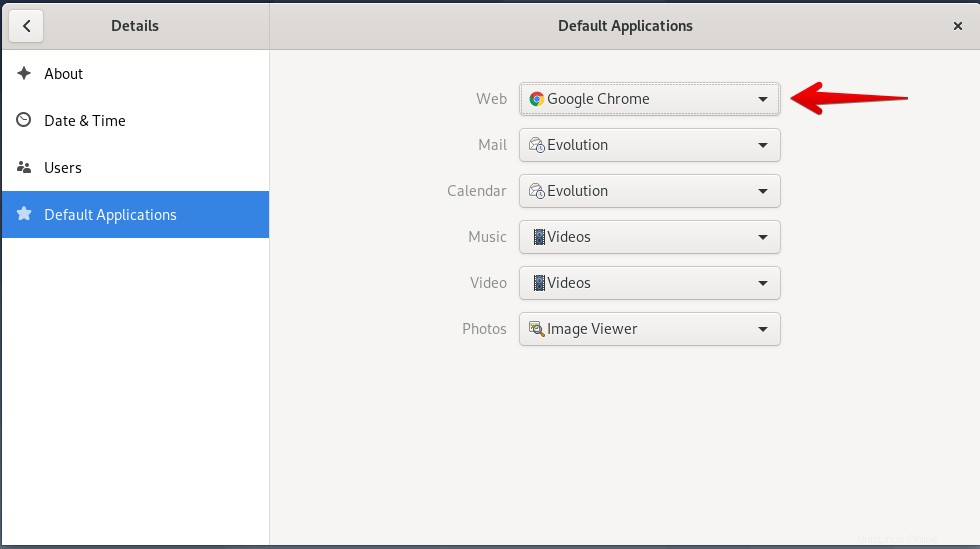
Cependant, dans cet article, nous expliquerons comment définir le navigateur par défaut sur un système d'exploitation Debian à l'aide de la ligne de commande. Nous utiliserons les update-alternatives utilitaire pour mettre à jour l'un des navigateurs installés par défaut. Cela peut être très utile pour les utilisateurs qui accèdent à distance et qui n'ont qu'un accès en ligne de commande.
Nous avons utilisé le système d'exploitation Debian 10 pour décrire la procédure mentionnée dans cet article.
Comment définir le navigateur par défaut avec la ligne de commande ?
Pour ouvrir la ligne de commande ou l'application Terminal dans un système d'exploitation Debian 10, accédez à l'onglet Activités dans le coin supérieur gauche de votre bureau. Puis dans la barre de recherche, tapez terminal . lorsque l'icône du terminal apparaît, cliquez dessus pour l'ouvrir.
Maintenant dans le Terminal, exécutez la commande suivante en tant que sudo :
$ sudo update-alternatives –config x-www-browser
Vous verrez une sortie similaire à celle ci-dessous. À partir de la sortie, vous pouvez voir la liste des navigateurs installés sur votre système. Le symbole (*) devant les numéros de sélection indique le navigateur par défaut actuel.
Pour modifier le navigateur par défaut, sélectionnez un numéro sur un navigateur Web et appuyez sur Entrée pour le définir comme nouvelle option par défaut.
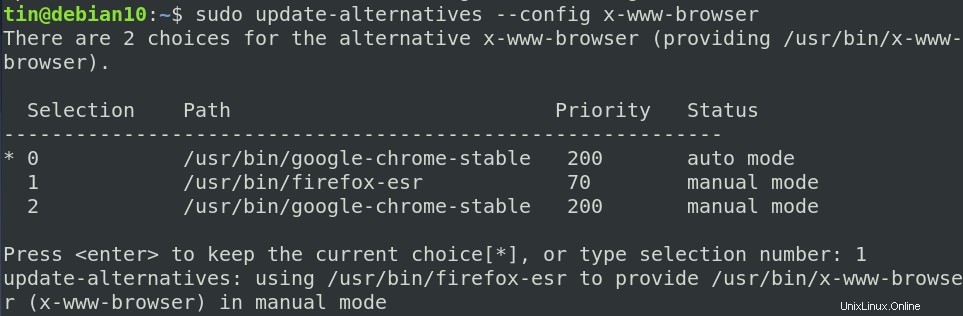 La liste ci-dessus contient par défaut les navigateurs de /usr/bin annuaire. Cependant, si les navigateurs sont situés à un autre emplacement, ils peuvent être ajoutés à la liste des alternatives.
La liste ci-dessus contient par défaut les navigateurs de /usr/bin annuaire. Cependant, si les navigateurs sont situés à un autre emplacement, ils peuvent être ajoutés à la liste des alternatives.
Par exemple, vous avez un navigateur chromium situé à /snap/bin au lieu de /usr/bin annuaire. À l'aide de la commande ci-dessous, vous pouvez le définir comme navigateur par défaut et également l'ajouter à la liste des alternatives de mise à jour pour une utilisation future.
$ sudo update-alternatives --install /usr/bin/x-www-browser x-www-browser /snap/bin/chromium 200
C'est tout ce qu'il y a à faire ! J'espère que cela vous sera utile chaque fois que vous aurez besoin de définir un navigateur par défaut dans votre système à l'aide de la ligne de commande.